Downloader do BBC iPlayer para iPhone

O iDownloade é uma ferramenta multiplataforma que permite ao usuário baixar conteúdo sem DRM do serviço iPlayer da BBC. Ele pode baixar vídeos no formato .mov
O Google não planeja oferecer suporte a seu Drive Service no desktop Linux. Felizmente, ao longo dos anos, muitos clientes de sincronização de terceiros entraram em cena para preencher a lacuna. Open Drive é outra ótima maneira de acessar o Google Drive no Linux.
Open Drive não é um conceito novo, mas se diferencia por oferecer uma interface fácil de usar, sem cobrar taxas como Insync ou OverGrive. Neste tutorial, veremos exatamente como você pode configurar o sistema Open Drive no Linux.
Nota: Para usar o Open Drive no Linux, você deve ter uma conta do Google. Se você ainda não possui um, clique aqui para fazer um novo.
Instale o Open Drive no Linux
Como o Open Drive é um cliente de sincronização de terceiros para o Google Drive, você não encontrará um link de download para este aplicativo no site do Google. Em vez disso, os usuários que desejam sincronizar seus arquivos no Linux com o aplicativo precisam obtê-lo diretamente da página do desenvolvedor no GitHub.
Oficialmente, o Open Drive está disponível para Ubuntu e Debian por meio de um pacote DEB , Fedora e OpenSUSE por meio de um RPM, bem como um pacote Snap e AppImage. Para iniciar a instalação do aplicativo, pressione Ctrl + Shift + T ou Ctrl + Alt + T no teclado para abrir uma janela de terminal. Em seguida, siga as instruções abaixo que correspondem ao seu sistema operacional Linux de escolha.
Ubuntu
Aqueles no Ubuntu podem baixar um pacote DEB para instalar o Open Drive. Para obter o pacote, acesse sua sessão de terminal e use a ferramenta wget para baixar a versão mais recente do Open Drive.
cd / tmp
wget https://github.com/liberodark/ODrive/releases/download/0.2.2/odrive_0.2.2_amd64.deb
Com o pacote baixado para a pasta “tmp”, use a ferramenta de instalação dpkg para carregar o Open Drive em seu PC Ubuntu.
sudo dpkg -i * .deb
Conclua a instalação no Ubuntu executando apt install .
sudo apt install -f
Debian
O Open Drive pode ser instalado no Debian Linux por meio de um arquivo de pacote DEB para download. Para obter este pacote para instalação, vá para a sessão do terminal e use o comando CD para mover para o diretório “tmp”. Em seguida, execute a ferramenta wget para baixar a versão mais recente.
cd / tmp
wget https://github.com/liberodark/ODrive/releases/download/0.2.2/odrive_0.2.2_amd64.deb
Assim que o download for concluído, use a ferramenta de instalação dpkg para configurar o Open Drive no Debian Linux.
sudo dpkg -i * .deb
Quando a instalação do pacote DEB estiver concluída, você pode encontrar alguns erros. Principalmente, algumas dependências podem não ter sido instaladas. Para corrigir isso, instale apt-get install.
sudo apt-get install -f
Lembre-se de que algumas versões do Debian podem estar muito atrasadas para lidar com o pacote Open Drive DEB. Experimente a versão AppImage ou Snap se você tiver problemas.
Arch Linux
Parece que o Arch Linux AUR possui todos os pacotes disponíveis para instalação. No caso do Open Drive, infelizmente, não há nenhuma construção pronta para usar. Felizmente, o Arch Linux oferece suporte a pacotes Snap e também pode executar AppImages. Portanto, se você é um fã do Arch que deseja usar o Open Drive, tente essas instruções!
Fedora Linux
O desenvolvedor do Open Drive oferece suporte a sistemas operacionais Linux baseados em RedHat, fornecendo um arquivo RPM na página do GitHub que os usuários podem baixar. Para obtê-lo, você não precisa se preocupar com nenhum comando de download. Em vez disso, aproveite os recursos de RPM online do DNF.
sudo dnf install https://github.com/liberodark/ODrive/releases/download/0.2.2/odrive-0.2.2.x86_64.rpm -y
OpenSUSE Linux
Quer usar o Open Drive no OpenSUSE Linux? Nesse caso, use o comando CD para mover para a pasta “tmp”. Depois disso, pegue o arquivo do pacote RPM com wget .
cd / tmp wget https://github.com/liberodark/ODrive/releases/download/0.2.2/odrive-0.2.2.x86_64.rpm
Assim que o download do arquivo RPM for concluído, instale-o com:
sudo zypper install odrive-0.2.2.x86_64.rpm
Pacote Snap
O Open Drive está disponível na loja Snap, portanto, se você usa um sistema operacional Linux compatível com Snapd, é rápido e fácil de instalar. Para iniciar a instalação, certifique-se de ter o tempo de execução Snap em execução no seu PC Linux . Em seguida, instale com instalação instantânea .
sudo snap install odrive não oficial
AppImage
Qualquer sistema operacional Linux pode executar um AppImage, portanto, se você não puder executar arquivos Snaps, DEBs ou RPM, esta é uma ótima maneira de usar o aplicativo. Para obter a versão AppImage do Open Drive, comece criando uma nova pasta “AppImages”. Em seguida, baixe com o wget e inicie o aplicativo!
mkdir -p ~ / AppImages cd ~ / AppImages wget https://github.com/liberodark/ODrive/releases/download/0.2.2/OpenDrive.0.2.2.AppImage chmod + x OpenDrive.0.2.2.AppImage ./ OpenDrive.0.2.2.AppImage
Sincronizar Google Drive com Open Drive
Para sincronizar seus arquivos com o Open Drive, abra o aplicativo na área de trabalho do Linux iniciando “Open Drive” no menu do aplicativo. Depois de aberto, siga as instruções passo a passo abaixo para sincronizar os arquivos.
Etapa 1: conforme o aplicativo é aberto, você verá uma página que diz "Configuração necessária", com um botão azul na parte inferior direita da tela que diz "próximo". Clique no botão azul para continuar na próxima página.
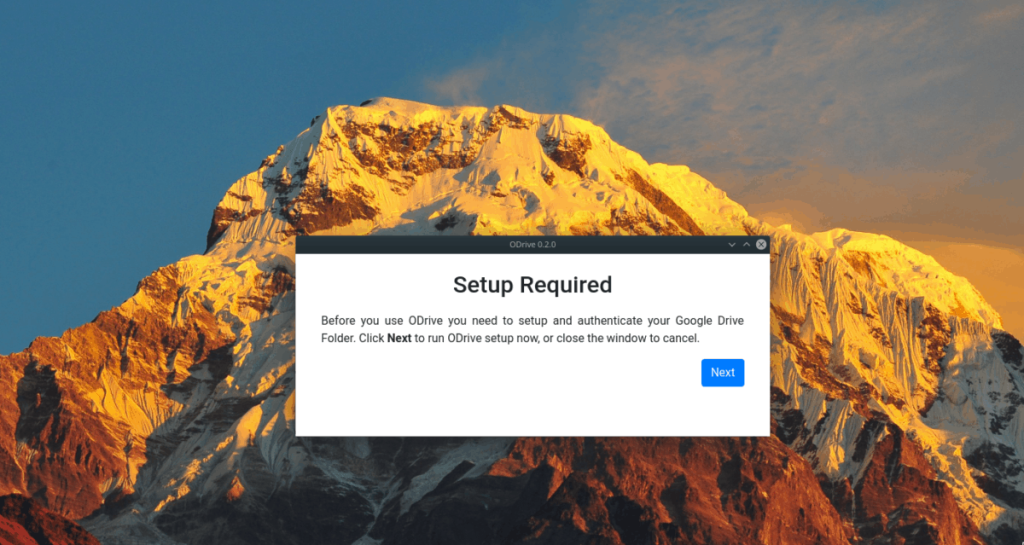
Etapa 2: na próxima página, você será instruído a conectar sua conta do Google ao Open Drive. Siga o que o aplicativo diz para conectá-lo.
Etapa 3: Após conectar sua conta do Google ao aplicativo, ele especificará para onde fará o download de seus arquivos. Se você não gostar do local padrão, clique em “navegar”. Caso contrário, clique em “Sincronizar” para baixar seus dados.
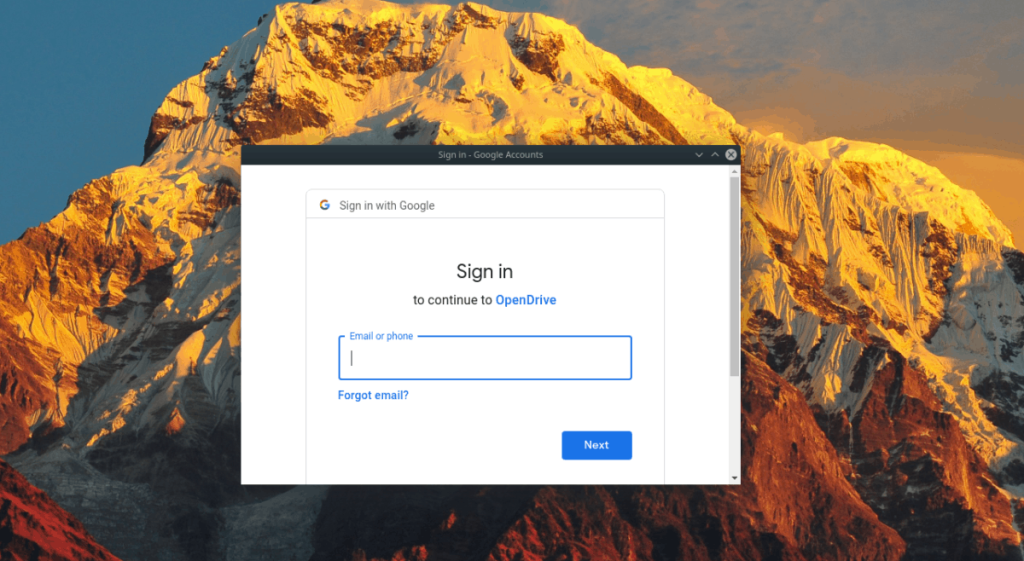
Para acessar seus arquivos (ou fazer upload de itens), abra o gerenciador de arquivos do Linux e navegue até:
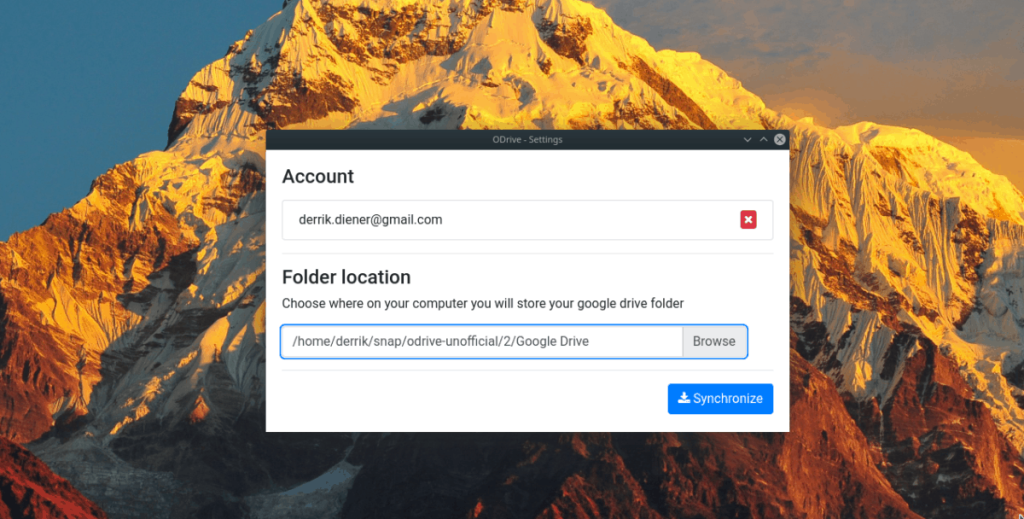
/ home / nome de usuário / snap / odrive-unofficial / 2 / Google Drive /
O iDownloade é uma ferramenta multiplataforma que permite ao usuário baixar conteúdo sem DRM do serviço iPlayer da BBC. Ele pode baixar vídeos no formato .mov
Temos abordado os recursos do Outlook 2010 em muitos detalhes, mas como ele não será lançado antes de junho de 2010, é hora de dar uma olhada no Thunderbird 3.
De vez em quando, todo mundo precisa de uma pausa. Se você está procurando um jogo interessante, experimente o Flight Gear. É um jogo multiplataforma de código aberto e gratuito.
O MP3 Diags é a ferramenta definitiva para corrigir problemas na sua coleção de áudio musical. Ele pode marcar corretamente seus arquivos MP3, adicionar capas de álbuns ausentes e corrigir VBR.
Assim como o Google Wave, o Google Voice gerou um burburinho em todo o mundo. O Google pretende mudar a forma como nos comunicamos e, como está se tornando
Existem muitas ferramentas que permitem aos usuários do Flickr baixar suas fotos em alta qualidade, mas existe alguma maneira de baixar os Favoritos do Flickr? Recentemente, viemos
O que é Sampling? Segundo a Wikipédia, “É o ato de pegar uma parte, ou amostra, de uma gravação sonora e reutilizá-la como um instrumento ou
O Google Sites é um serviço do Google que permite ao usuário hospedar um site no servidor do Google. Mas há um problema: não há uma opção integrada para fazer backup.
O Google Tasks não é tão popular quanto outros serviços do Google, como Agenda, Wave, Voice, etc., mas ainda é amplamente utilizado e é parte integrante da vida das pessoas.
Em nosso guia anterior sobre como limpar com segurança o disco rígido e a mídia removível por meio do Ubuntu Live e do CD de inicialização DBAN, discutimos que o disco baseado no Windows

![Baixe o FlightGear Flight Simulator gratuitamente [Divirta-se] Baixe o FlightGear Flight Simulator gratuitamente [Divirta-se]](https://tips.webtech360.com/resources8/r252/image-7634-0829093738400.jpg)






![Como recuperar partições perdidas e dados do disco rígido [Guia] Como recuperar partições perdidas e dados do disco rígido [Guia]](https://tips.webtech360.com/resources8/r252/image-1895-0829094700141.jpg)